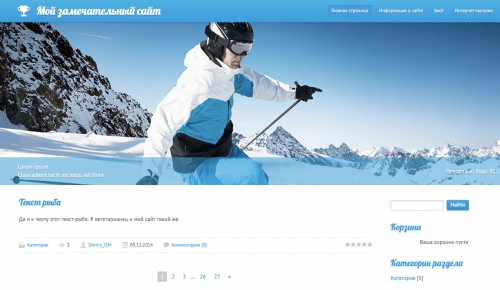Дизайн #1134
1. Как изменить шапку шаблона?
Верхняя часть шаблона состоит из названия сайта и фонового цвета:
1) Чтобы изменить фоновое цвета, нужно перейти в Панель управления → Дизайн → Редактор → Таблица стилей (CSS) и найти там 348 строку:
.nav-row { min-height: 60px; background: #149adf; background: -webkit-gradient(linear, left bottom, left top, color-stop(0, #149adf), color-stop(1, #21b1e5)); background: -moz-linear-gradient(center bottom, #149adf 0%, #21b1e5 100%); background: -o-linear-gradient(#21b1e5, #149adf); position: relative; z-index: 10; }
#149ADF и #21b1e5 – являются фоновыми цветами верхней части шаблона. Их можно заменить на любой HTML-цвет
2) Чтобы изменить название сайта, перейдите в Панель управления → Дизайн → Редактор → Глобальные блоки → Верхняя часть сайта, далее 4 строка.
2. Как изменить цвета блоков?

Блоки не имеют изображений или каких-то специфических моментов.
3. Как изменить фон шаблона?
Фон шаблона – простой белый цвет, чтобы изменить его, перейдите в Панель управления → Дизайн → Редактор → Таблица стилей (CSS), найдите там 125 строку:
body { border: 1px solid #cccccc; background: #fff; font: 15px 'PT Sans', sans-serif; line-height: 1.5; -webkit-box-shadow: inset 0 1px 3px rgba(0, 0, 0, 0.15); -moz-box-shadow: inset 0 1px 3px rgba(0, 0, 0, 0.15); box-shadow: inset 0 1px 3px rgba(0, 0, 0, 0.15); }
#fff – белый цвет, фон. Заменить его можно на любой HTML-цвет.
4. Какой основной цвет шаблона?
Основным цветом шаблона является #FFFFFF.